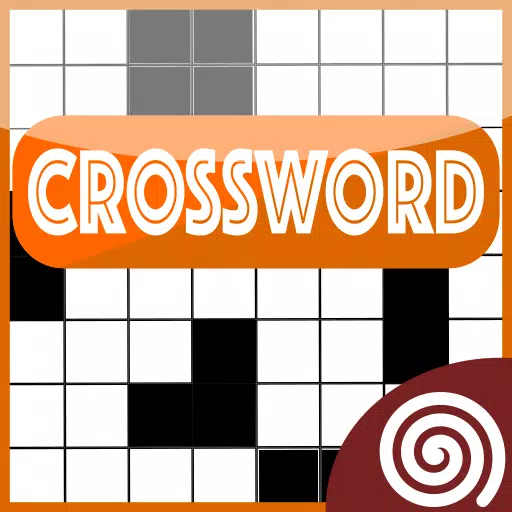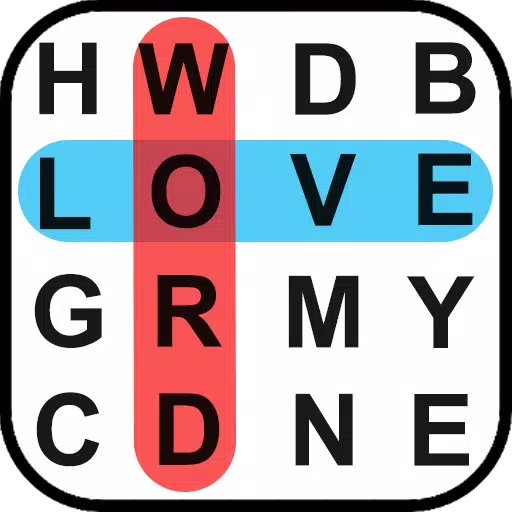快速鏈接
Steam Deck是一種多功能設備,不僅運行現代遊戲,而且還擅長模仿復古經典作品,包括Game Boy Thile。由於其類似於PC的功能,它是可用的最可定制的遊戲設備之一。借助Emudeck,您可以將蒸汽甲板轉變為演奏復古遊戲的動力,將原始遊戲男孩的懷舊帶入現代平台。
儘管有年齡的增長,但Game Boy Games展示了開發人員的奉獻精神和工藝,即使在有限的調色板的限制下也是如此。這是有關如何在蒸汽甲板上安裝Emudeck並享受遊戲男孩遊戲的綜合指南。
Michael Llewellyn於2024年1月13日更新:儘管Game Boy Games需要最小的功率才能運行,但在Steam Deck上實現了完美的仿真體驗,涉及安裝Decky Loader和Power Tools插件。這些工具使您可以微調SMT之類的設置,以增強性能。本指南已更新,以包括安裝decky裝載機和電動工具的詳細步驟,以及在蒸汽甲板更新後恢復decky加載器的說明。
在安裝Emudeck之前
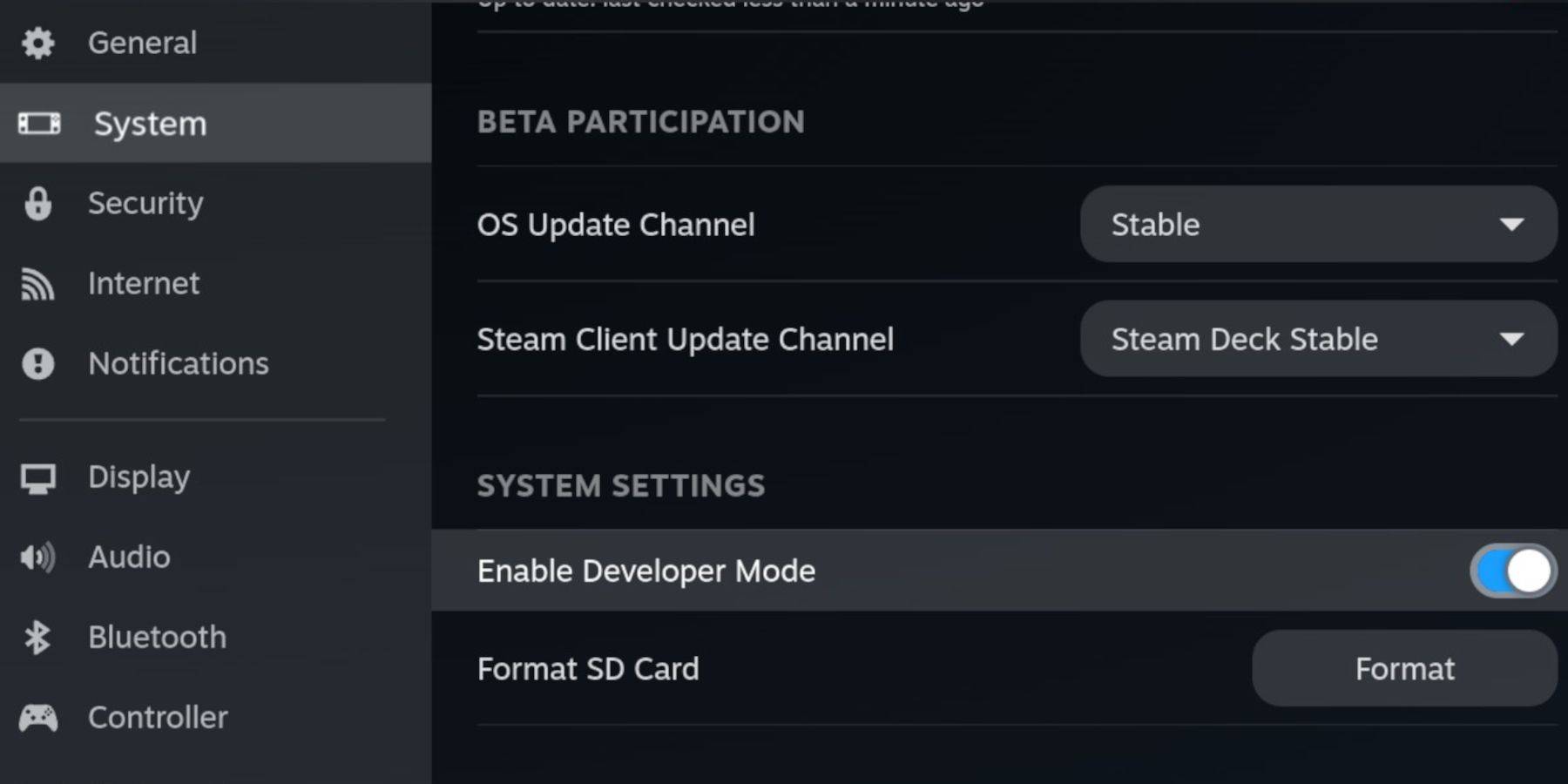 在從Emudeck開始之前,請確保您有以下要運行模擬器並存儲自己喜歡的遊戲男孩遊戲的必需品:
在從Emudeck開始之前,請確保您有以下要運行模擬器並存儲自己喜歡的遊戲男孩遊戲的必需品:
- 充滿電的蒸汽甲板。
- 用於安裝遊戲和仿真器的A2 microSD卡。
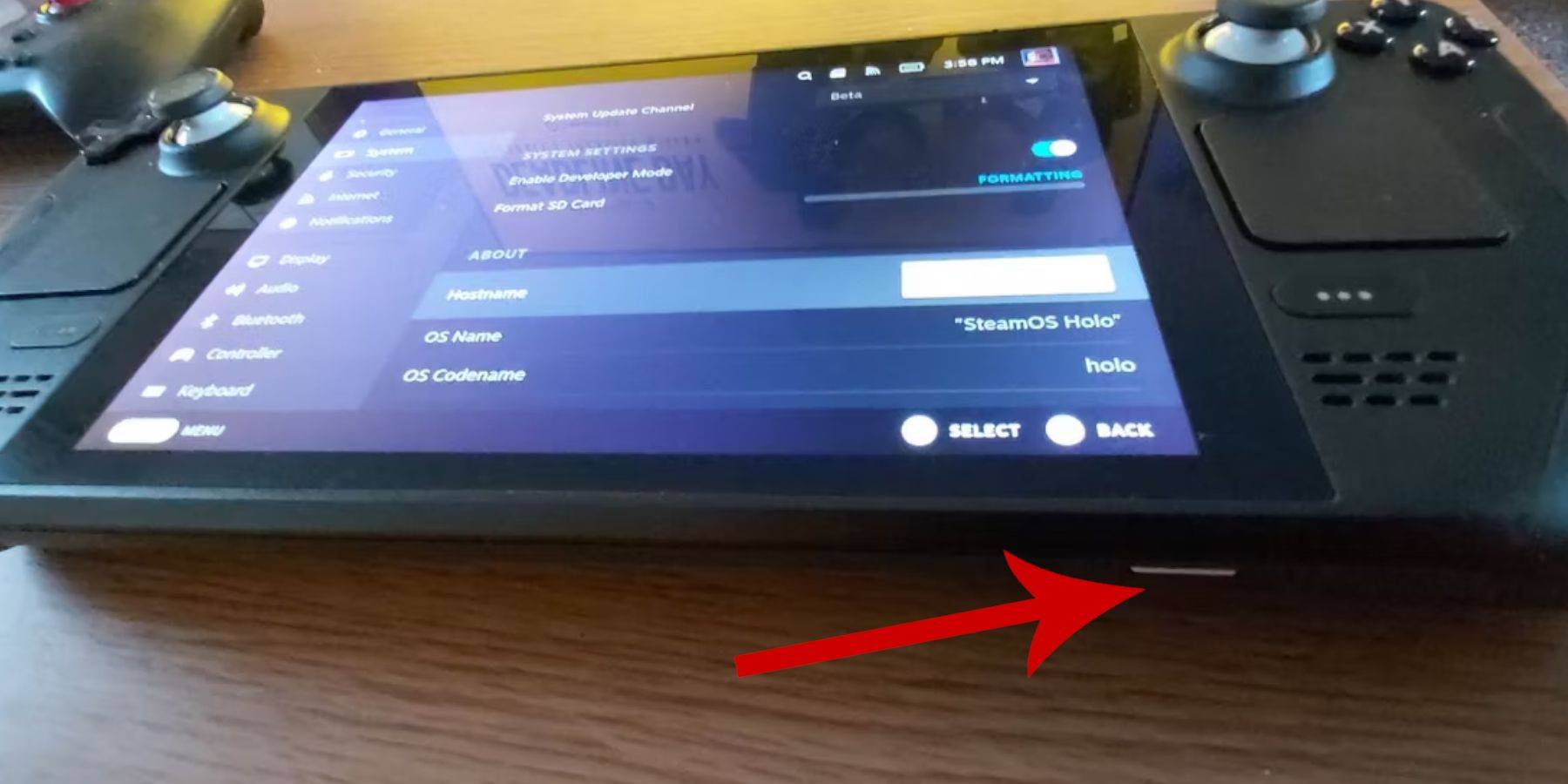 - 合法獲得的遊戲男孩ROM。
- 合法獲得的遊戲男孩ROM。
- 用於導航和傳輸ROM的藍牙或有線鍵盤和鼠標(可以將擴展塢系統用於有線外圍設備)。
改變開發人員模式
- 按Steam按鈕打開菜單。
- 導航到系統菜單並啟用開發人員模式。
- 在開發人員菜單中,打開CEF調試。
- 訪問電源選項,然後選擇“切換到桌面模式”。
在桌面模式下下載Emudeck
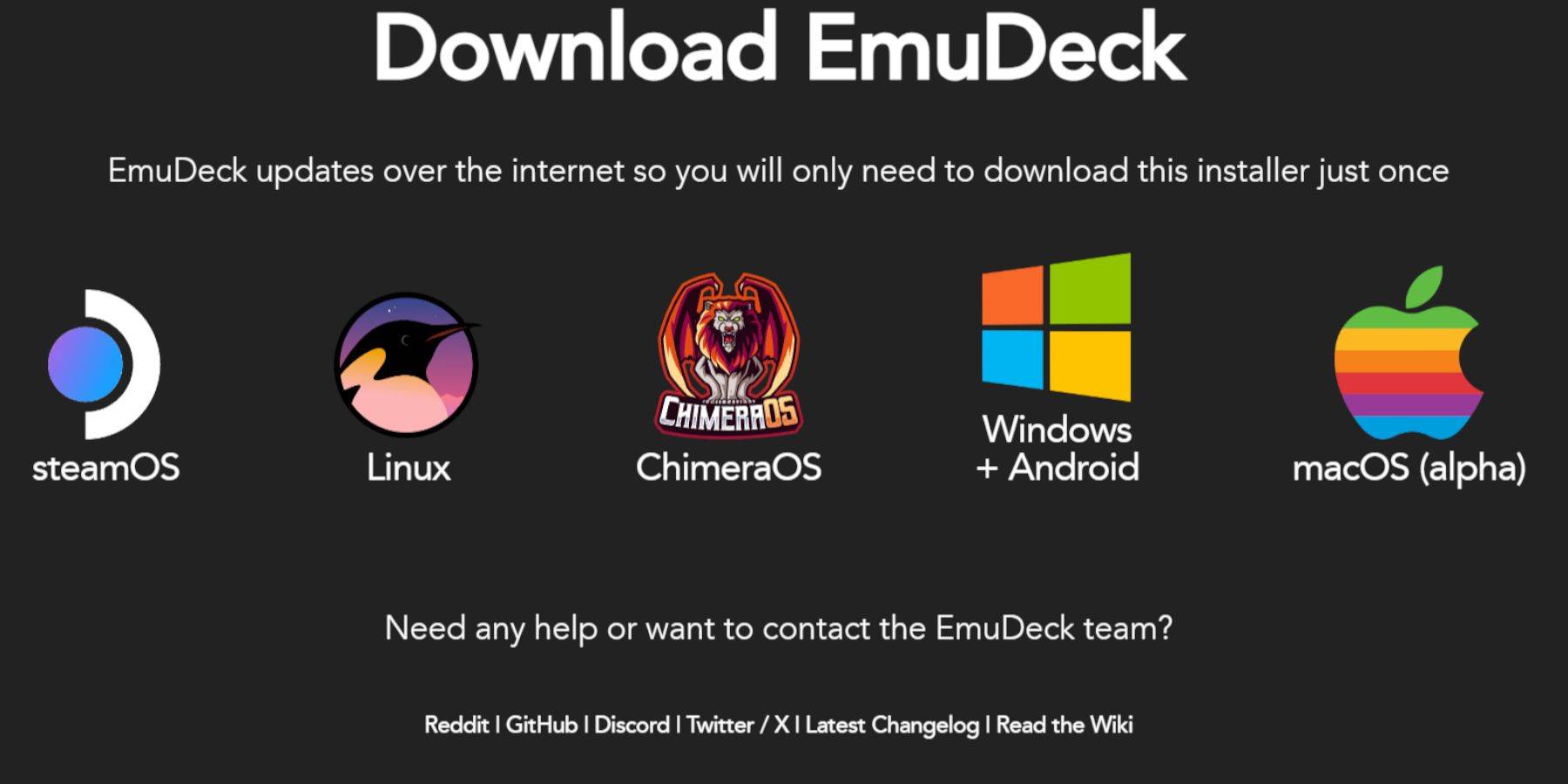 - 連接鍵盤和鼠標。
- 連接鍵盤和鼠標。
- 在桌面模式下,打開諸如DuckDuckgo或Mozilla Firefox之類的瀏覽器,然後導航到Emudeck下載頁面。
- 單擊頁面頂部的“下載”按鈕,然後選擇“ Steam OS”和“免費下載”。
- 選擇“推薦設置”,然後選擇“自定義安裝”。
- 在Emudeck菜單中,選擇“主” SD卡圖像。
- 您可以安裝所有仿真器,也可以選擇特定的模擬器,例如retroarch,仿真站和Steam ROM管理器,然後單擊“繼續”。
- 啟用“自動保存”。
- 跳過接下來的幾個屏幕,然後單擊“完成”以完成安裝。
快速設置
- 啟動Emudeck程序並訪問“快速設置”。
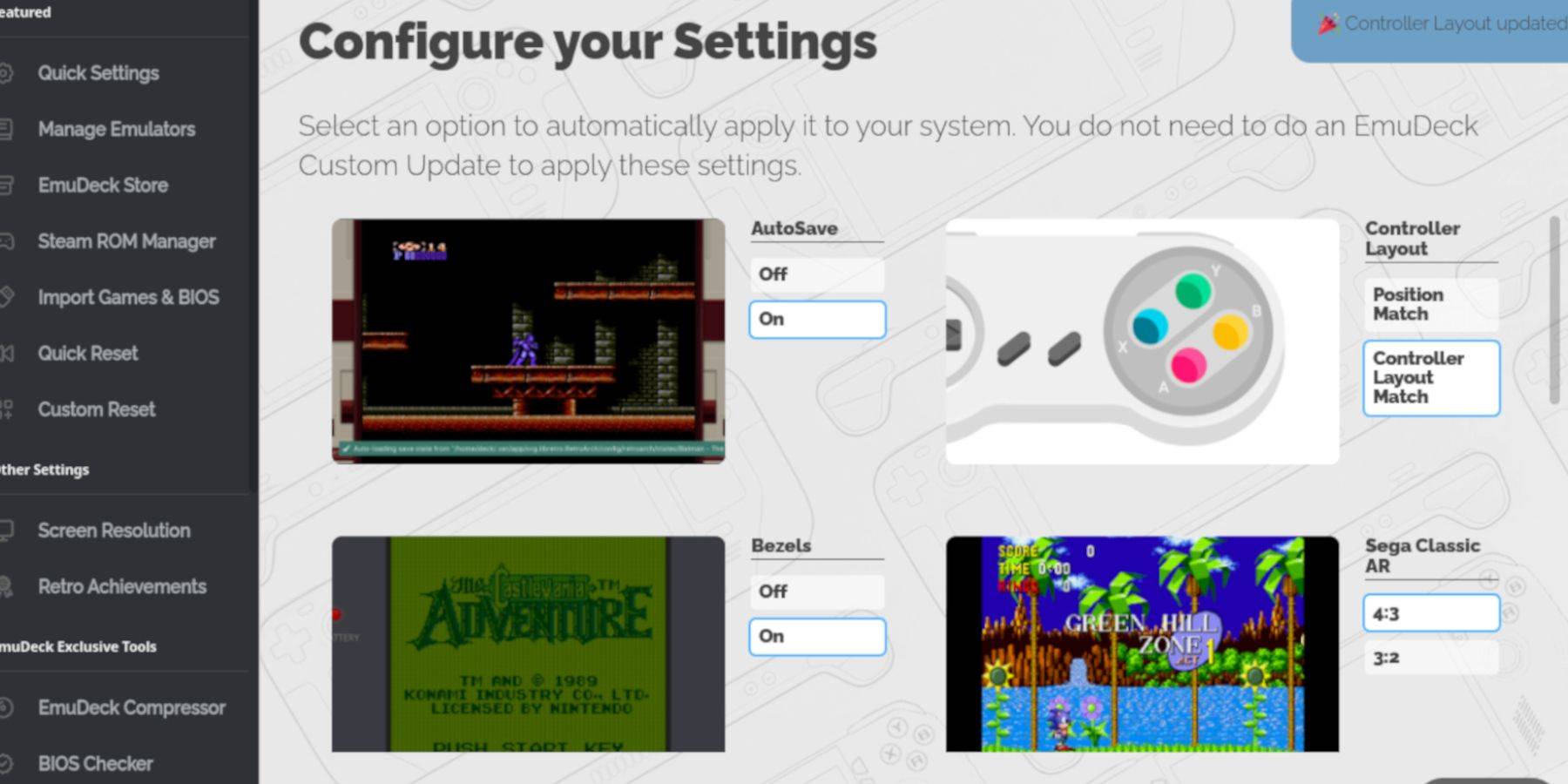 - 打開“ autosave”。
- 打開“ autosave”。
- 選擇“控制器佈局匹配”。
- 啟用“擋板”。
- 激活“ Nintendo Classic AR”。
- 打開“ LCD手持式”。
在蒸汽甲板上添加遊戲男孩遊戲
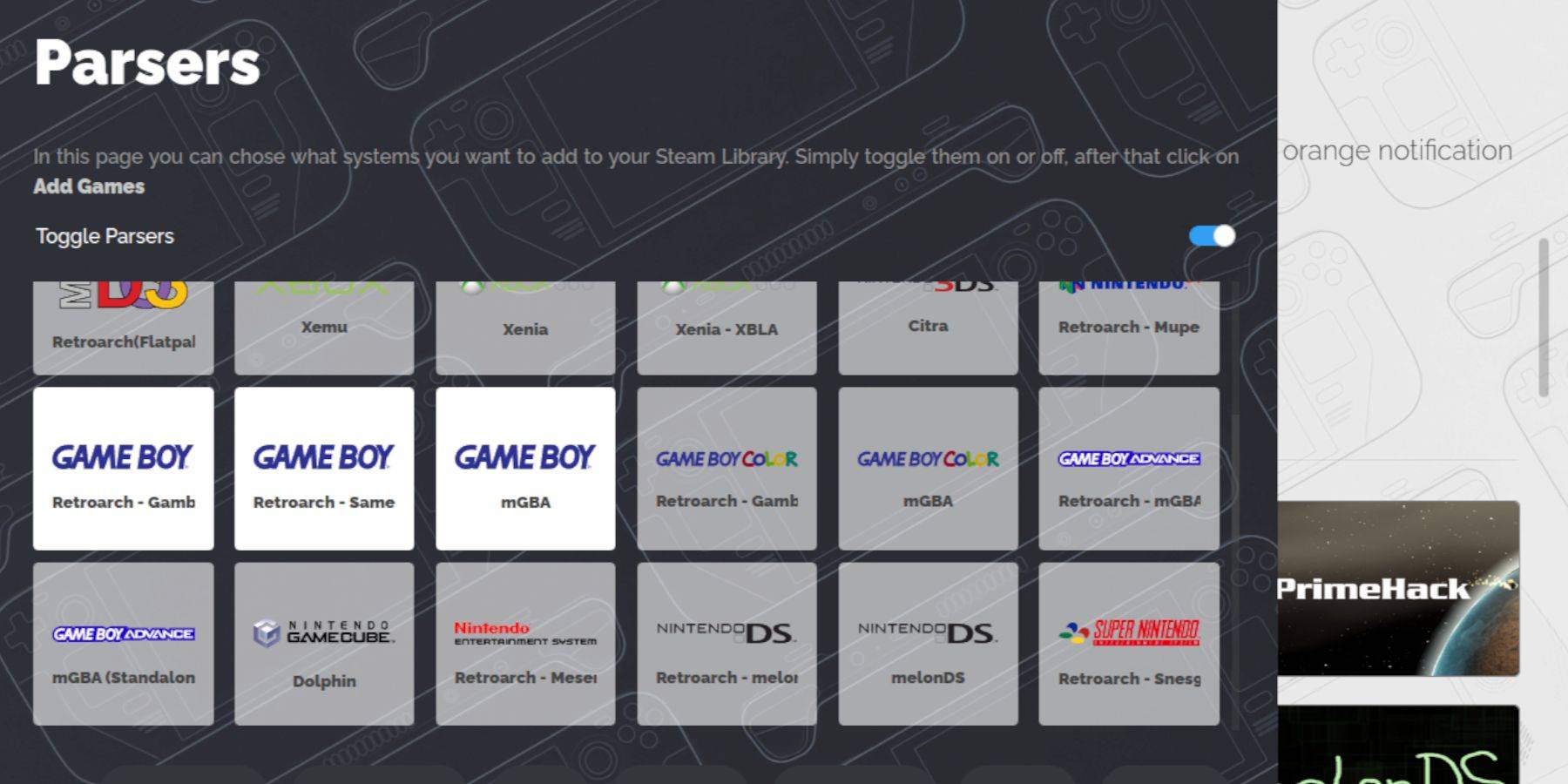 設置Emudeck後,是時候在桌面模式下將游戲男孩遊戲添加到正確的文件夾中了。
設置Emudeck後,是時候在桌面模式下將游戲男孩遊戲添加到正確的文件夾中了。
- 使用海豚文件管理器訪問您的文件。
- 單擊左圖下的“可移動設備”下的“主”。
- 打開“仿真”文件夾,然後打開“ roms”。
- 導航到“ GB”文件夾,並確保您的ROM具有正確的文件擴展名(.GB)。
- 將您的遊戲男孩文件傳輸到此文件夾中。
.gb
Steam ROM經理
遊戲到位後,重新打開Emudeck並按照以下步驟:
- 單擊左圖中的“ Steam ROM管理器”。
- 選擇“是”以關閉Steam客戶端,然後單擊“下一步”。
- 在“解析器”屏幕上,禁用“切換解析器”。
- 單擊三個遊戲男孩選項卡,然後選擇“添加遊戲”。
- Steam ROM經理添加遊戲及其封面藝術後,單擊“保存到Steam”。
- 等待“添加/刪除條目”消息並關閉Steam ROM管理器。
- 退出Emudeck並切換回游戲模式。
在蒸汽甲板上玩遊戲男孩遊戲
現在添加了遊戲,您可以從蒸汽甲板庫中訪問它們:
- 按Steam按鈕打開菜單。
- 導航到“庫”。
- 轉到“集合”選項卡。
- 選擇遊戲男孩收藏。
- 選擇遊戲,然後按“遊戲”。
自定義遊戲的顏色
一些遊戲男孩遊戲具有顏色選項,即使原始硬件受到限制。您可以使用retroarch增強視覺體驗:
並非所有遊戲男孩遊戲都支持顏色選項。
- 開始遊戲男孩遊戲。
- 按“選擇”按鈕(左圖上方有兩個正方形)和“ Y”按鈕以打開retroarch菜單。
- 轉到“核心選項”。
- 導航到“ GB著色”。
- 切換“自動”以進行顏色增強或“關閉”,以使其看起來更真實的遊戲男孩外觀。
使用仿真站進行遊戲男孩遊戲
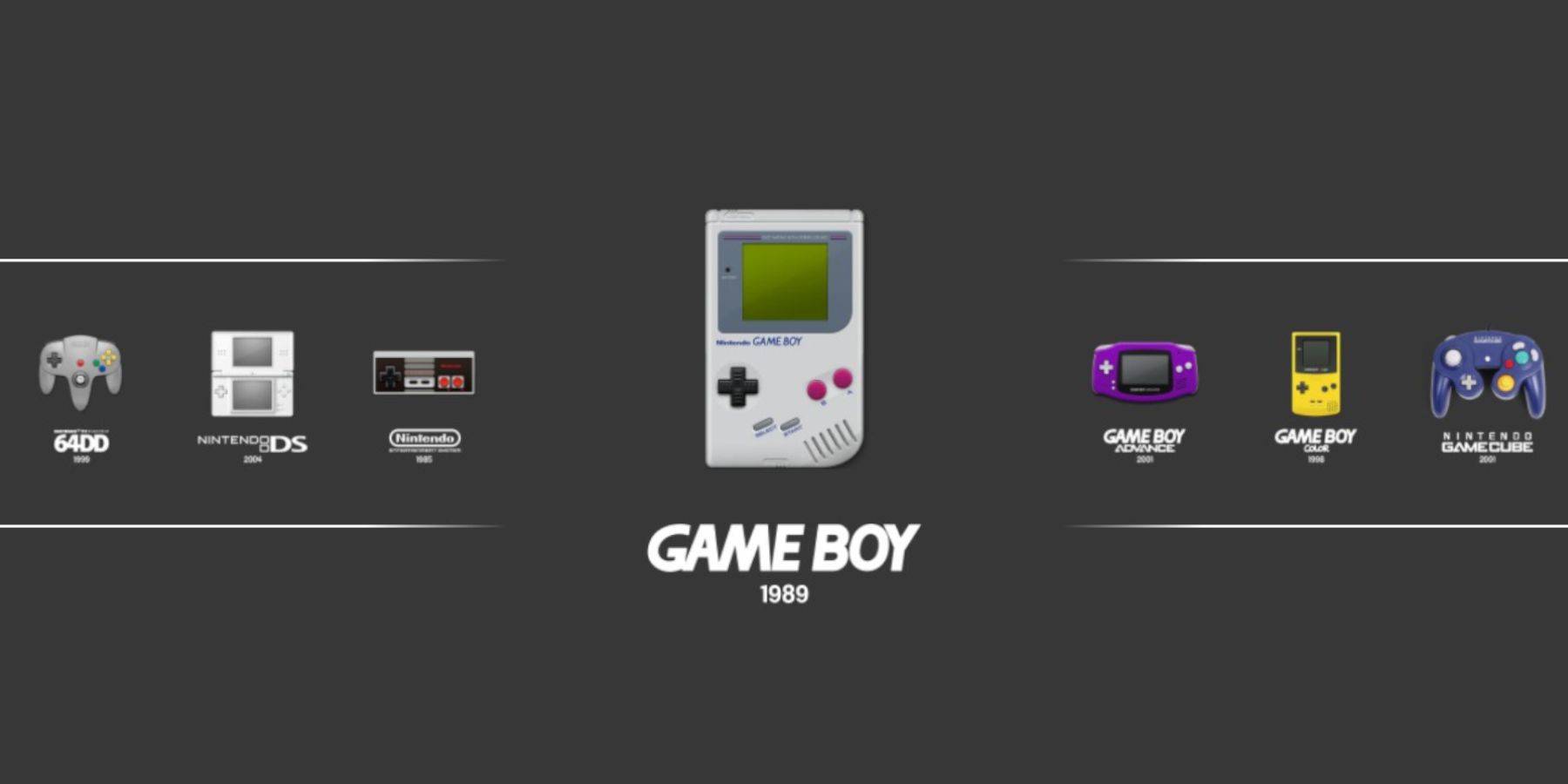 雖然您可以直接從Steam圖書館啟動遊戲男孩遊戲,但仿真站提供了一個替代界面:
雖然您可以直接從Steam圖書館啟動遊戲男孩遊戲,但仿真站提供了一個替代界面:
- 按Steam按鈕。
- 打開“圖書館”。
- 轉到“集合”選項卡。
- 選擇“模擬器”窗口。
- 選擇“仿真站”,然後按“ Play”。
- 滾動到遊戲男孩圖標,然後按“ a”選擇。
- 通過按“ A”來啟動遊戲男孩遊戲。
- 還可以使用“選擇”和“ Y”通過仿真站訪問“恢復”菜單。
在蒸汽甲板上安裝decky裝載機
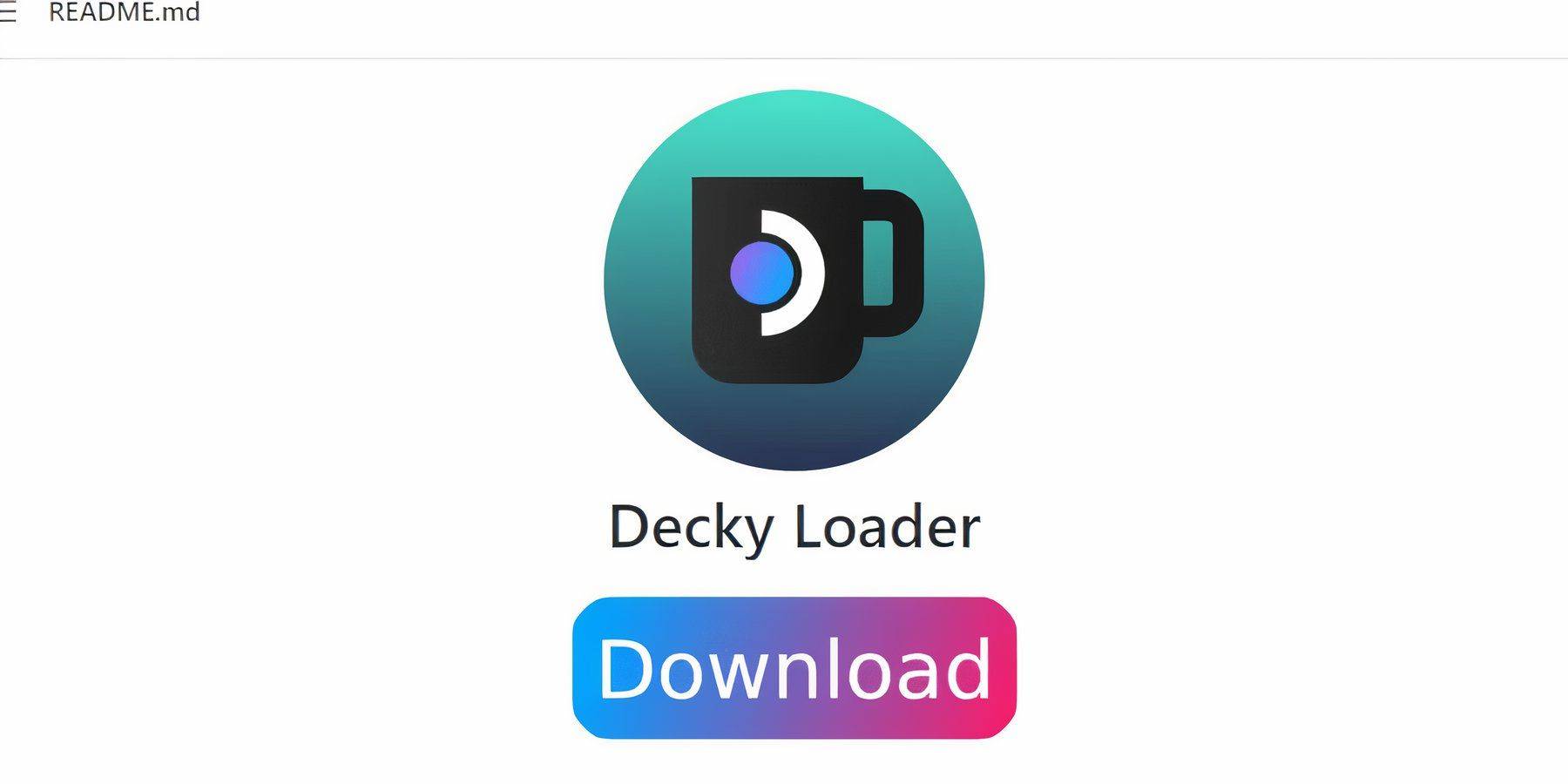 為了優化遊戲男孩遊戲的性能,Emudeck開發人員建議安裝Decky Loader和電動工具插件。這是設置的方法:
為了優化遊戲男孩遊戲的性能,Emudeck開發人員建議安裝Decky Loader和電動工具插件。這是設置的方法:
為了簡化導航,請連接鍵盤和鼠標。如果這些不可用,請使用屏幕上的鍵盤和触控板。
- 在遊戲模式下,按Steam按鈕。
- 轉到“電源”菜單,然後切換到“桌面模式”。
- 打開Web瀏覽器,然後訪問Decky Loader GitHub頁面。
- 單擊“下載”按鈕開始下載。
- 下載後,雙擊發射器,然後選擇“推薦安裝”。
- 安裝後,在遊戲模式下重新啟動Steam甲板。
安裝電動工具插件
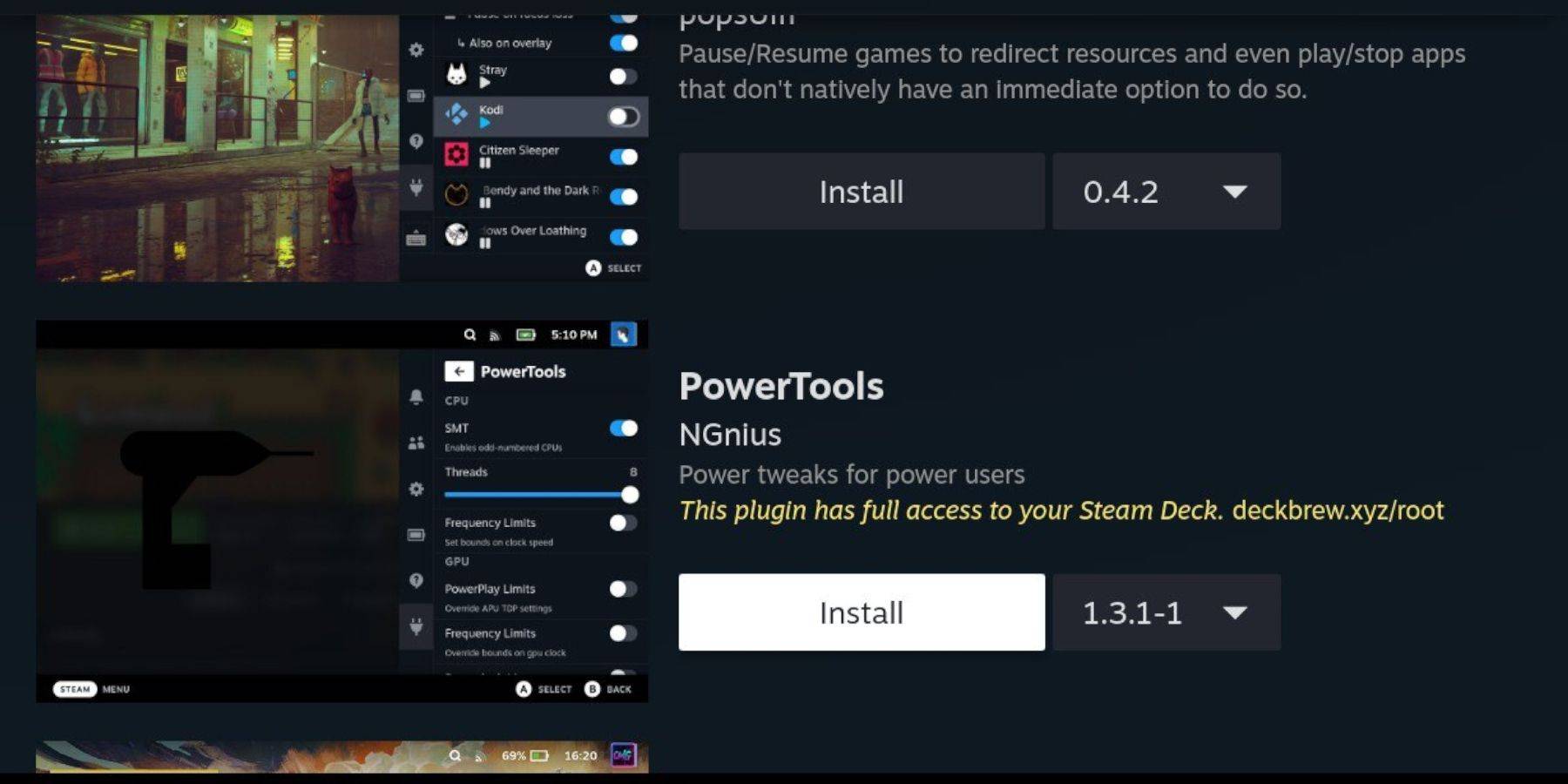 安裝了decky裝載機,您現在可以添加電源工具插件來增強您的遊戲男孩遊戲體驗:
安裝了decky裝載機,您現在可以添加電源工具插件來增強您的遊戲男孩遊戲體驗:
- 在遊戲模式下,訪問快速訪問菜單(QAM),然後單擊側菜單底部的新插件圖標。
- 單擊設置齒輪旁邊的商店圖標以進入decky商店。
- 搜索電動工具插件並安裝。
模擬遊戲的電動工具設置
- 通過按Steam按鈕並從“ Collections”選項卡或“非步驟”列表啟動遊戲男孩遊戲,打開“庫”。
- 啟動遊戲後,按QAM按鈕訪問Decky Loader,然後選擇“電動工具”。
- 關閉“ SMTS”。
- 將“線程”滑塊調整為4。
- 再次按QAM按鈕訪問“性能”菜單。
- 啟用“預先查看”。
- 打開“手動GPU時鐘控件”。
- 將“ GPU時鐘頻率”設置為1200。
- 啟用“每個遊戲配置文件”以節省每個遊戲的自定義設置。
蒸汽甲板更新後恢復decky裝載機
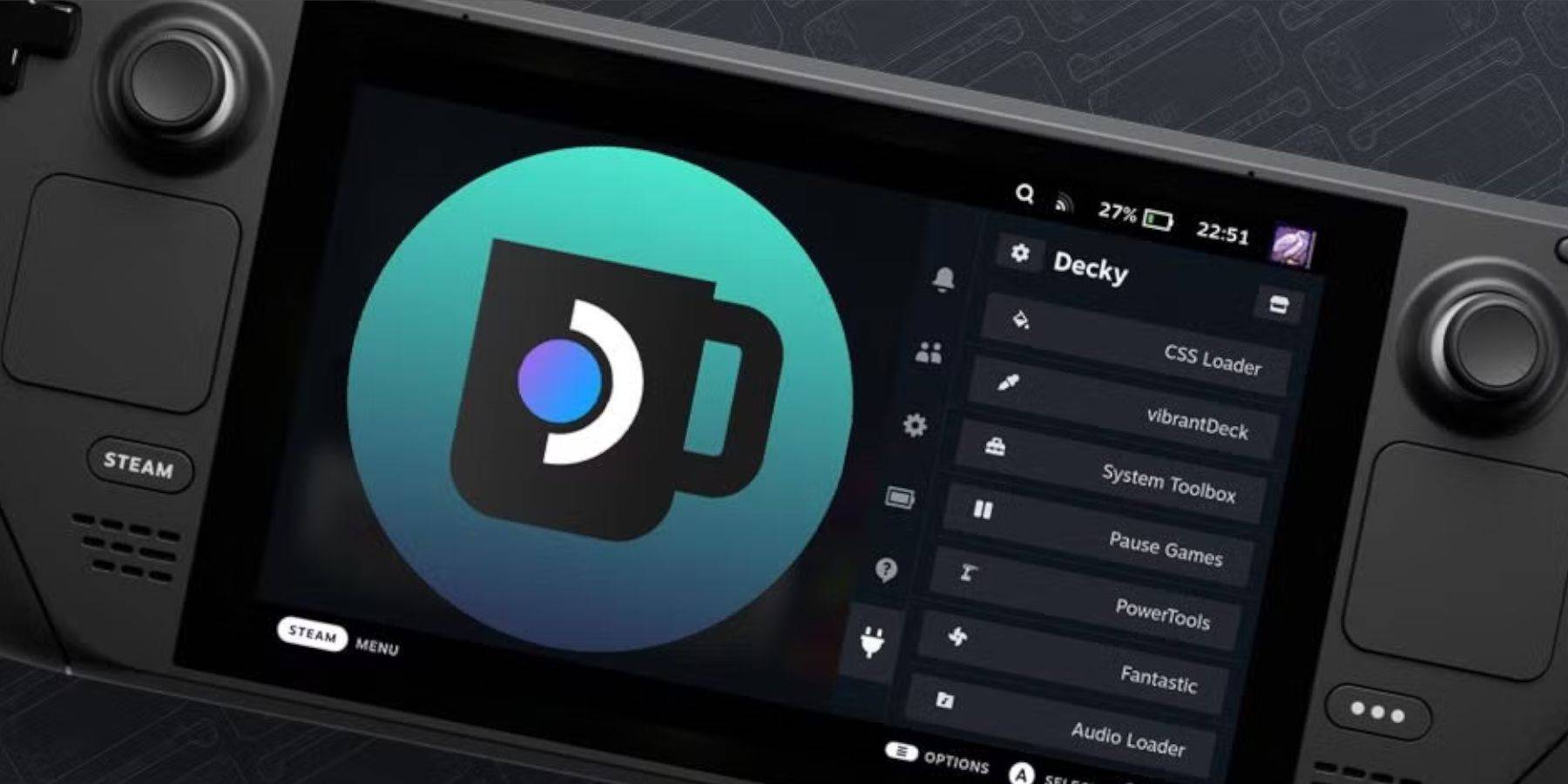 蒸汽甲板的重大更新有時會與decky Loader(例如decky Loader)等第三方應用程序兼容。這是還原它以及任何安裝的插件(如電動工具)的方法:
蒸汽甲板的重大更新有時會與decky Loader(例如decky Loader)等第三方應用程序兼容。這是還原它以及任何安裝的插件(如電動工具)的方法:
- 通過按Steam按鈕並選擇“電源”菜單來切換到“桌面模式”。
- 在桌面模式下啟動瀏覽器,然後重新訪問Decky Loader GitHub頁面。
- 單擊“下載”以重新啟動該過程。
- 下載後,選擇“執行”,然後避免單擊“打開”。
- 提示時輸入您的偽密碼。
- 如果您以前沒有設置偽密碼,請按照屏幕上的說明創建一個。
- 在遊戲模式下重新啟動蒸汽甲板。
- 通過QAM訪問Decky Loader,以確保還原所有設置和插件。如果通過將來的更新刪除decky加載程序,請重複這些步驟。
有了這些說明,您現在可以在蒸汽甲板上運行遊戲男孩遊戲,並將設置調整為您的喜好。蒸汽甲板的較大屏幕使其成為享受經典遊戲男孩冠軍的理想平台。
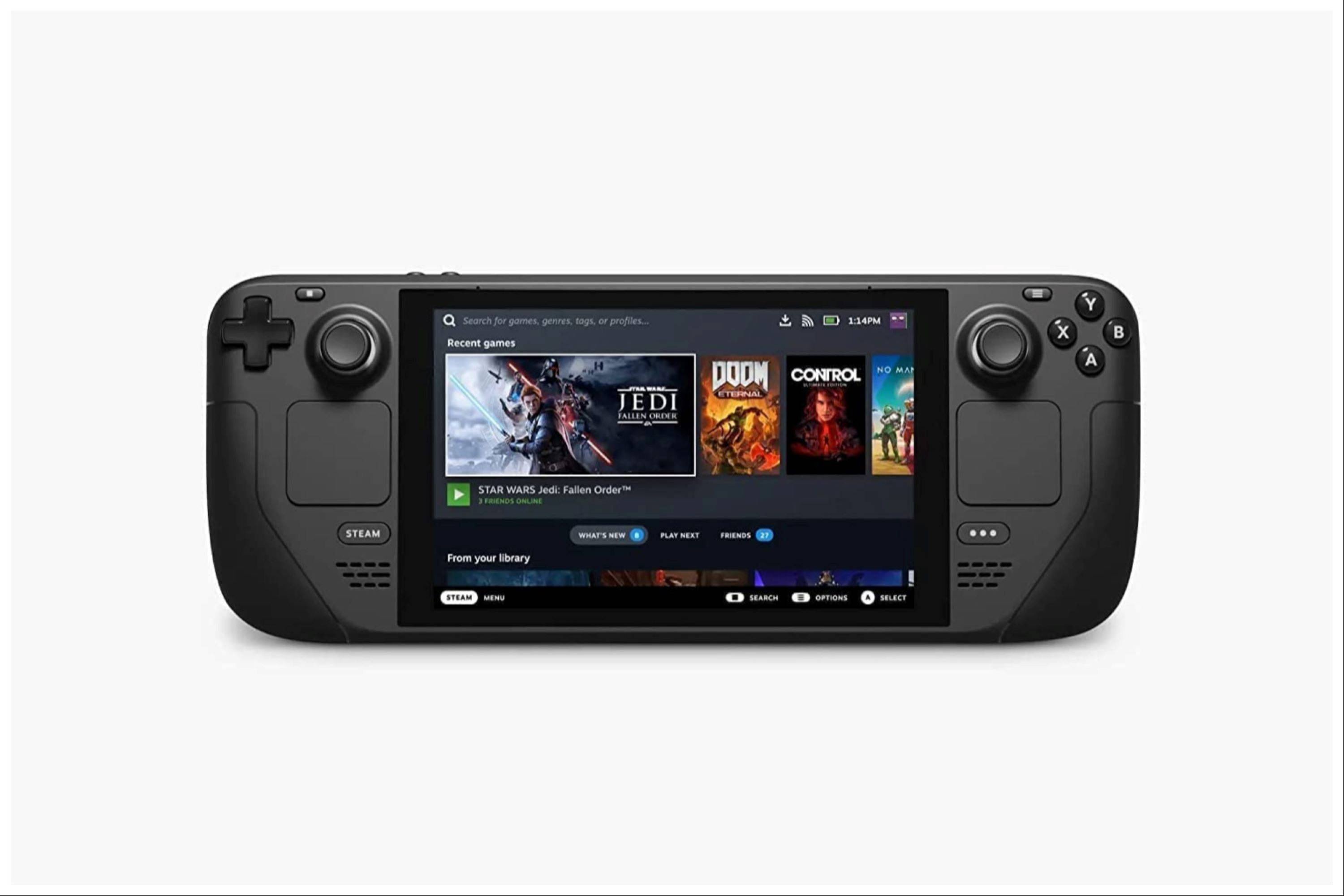 評分諾爾評論尚未保存
評分諾爾評論尚未保存